При выборе жесткого диска, ключевое значение играют не только тип диска, но и объем накопителя, а также показатели скорости чтения и записи. От этого параметра зависит стабильность, быстродействие и эффективность функционирования персонального компьютера, ноутбука, а также выделенного сервера. Чтобы измерить скорость накопителя используют специальное программное обеспечение.
Содержание
- Факторы, влияющие на скорость жесткого диска
- Нормы скорости жестких дисков
- Как проверить скорость SSD в CrystalDiskMark
- Другие программы для анализа
- Проверка мгновенной скорости в Windows
- Где найти реальные тесты скорости жестких дисков

Факторы, влияющие на скорость жесткого диска
Скорость SSD и NVMe накопителей зависит от типа используемой флеш-памяти, установленных контроллеров, а также от версии интерфейса и чипсета материнской платы. Основными интерфейсами являются PCIe 5.0/6.0 с пропускной способностью до 32 ГБ/с для NVMe-накопителей и SATA III для бюджетных решений.
Старые модели материнских плат могут иметь ограничения пропускной способности интерфейсов. Например, платы с PCIe 3.0 ограничивают скорость до ~3.5 ГБ/с на линию, а устаревшие решения с SATA II — до 3 Гбит/с (около 300 МБ/с). Соответственно установленный высокоскоростной NVMe SSD будет работать на скорости, ограниченной возможностями материнской платы.
Некоторые пользователи по-прежнему могут подключать современные накопители через устаревшие интерфейсы, такие как SATA II, игнорируя наличие более скоростных вариантов подключения (SATA III или PCIe). В таких случаях накопитель будет работать значительно медленнее из-за ограничений пропускной способности выбранного интерфейса.
Нормы скорости жестких дисков
Перед проведением теста скорости накопителей важно понимать современные стандарты производительности. Для твердотельных накопителей (SDD) ситуация кардинально изменилась. Устаревший интерфейс SATA II с максимальной скоростью 300 МБ/с практически не встречается в современных системах. SATA III SSD демонстрируют скорость около 550-600 МБ/с и остаются актуальными только для бюджетных решений. Однако настоящий прорыв произошел в сегменте NVMe накопителей. Современные модели с интерфейсом PCIe 5.0 достигают скорости 10 000-14 000 МБ/с, а первые коммерческие решения с PCIe 6.0 демонстрируют до 16 000 МБ/с. Это в 25-50 раз быстрее, чем SATA III SSD.
При этом важно учитывать, что реальная скорость NVMe накопителей зависит от нескольких факторов: типа памяти (TLC/QLC/PLC), степени заполнения диска и температурного режима. Для раскрытия полного потенциала PCIe 5.0/6.0 SSD требуется материнская плата с соответствующей поддержкой и эффективной системой охлаждения. В противном случае даже самый современный накопитель не сможет показать заявленную производительность.
Как проверить скорость диска в CrystalDiskMark
- Загрузите и установите CrystalDiskMark;
- Откройте утилиту – щелкните правой кнопкой мыши по иконке и выберите в контекстном меню «Запуск от имени администратора»;
- Выберите диск, который хотите проверить;
- Выберите, сколько раз нужно провести тест (минимум – один раз, желательно – три, но можно и до пяти);
- Выберите размер тестового файла (тут лучше оставлять стандартные настройки, то есть 1GB – это один гигабайт, но в двоичной системе исчисления – 1024 Мб, а не 1000 Мб);
- Выберите NVMe SSD (если накопитель NVMe, а не SATA-формата);
- Нажмите на All, чтобы протестировать скорость с разными опциями очередей и потоков;
- Ожидайте результат тестирования. Скорость диска будет указана в приложении.
Тест выполняется несколько минут (как правило, порой чуть дольше, но не больше 15-20 минут – скорость проверки зависит от типа накопителя). За его ходом можно пронаблюдать на графике, расположенном в нижней части окна.
По завершении теста на экране появятся результаты быстродействия в МБ/с (мегабайтах в секунду).
Благодаря полученным результатам можно получить представление о том, насколько быстро работает диск, и соответствует ли он заявленным производителем скоростям.
Информацию также можно использовать для сравнения разных носителей, чтобы понять, какой именно и для каких задач лучше использовать.
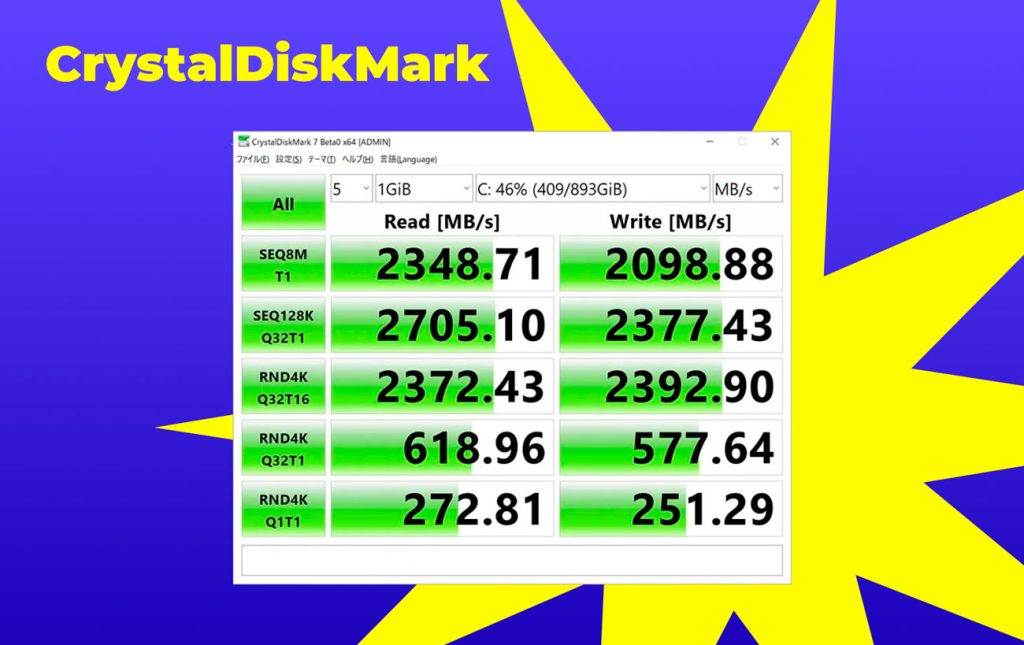
Помимо тестирования скорости последовательного чтения/записи, CrystalDiskMark также позволяет проверить скорость случайного доступа.
Эта метрика определяет, насколько быстро накопитель может находить и извлекать рандомизированные данные.
Чтобы запустить проверку, перейдите на вкладку Seq/Random Access Time, расположенную в верхней части окна. Тест сразу же начнет выполняться и займет всего несколько секунд. Результат отобразится в МС (миллисекундах).
Отметим, что для SSD приоритетна проверка именно что случайной, нежели последовательной записи. Для HDD (жестких дисков) последовательная скорость обычно достаточна для повседневных задач. Однако при работе с большим количеством мелких файлов HDD заметно замедляется.
SSD показывает лучшие результаты именно благодаря высокой скорости случайного чтения и записи, что делает его идеальным для быстрой загрузки операционной системы и программ. Это особенно актуально для современных накопителей с памятью QLC и PLC, для которых в CrystalDiskMark 9.x используются специальные алгоритмы тестирования.
На какие цифры ориентироваться?
В случае с SATA приемлемым показателем является скорость порядка 500-600 Мбайт/сек. Для NVMe она составляет уже около 3000-3500 Мбайт/сек. Стоит отметить, что это теоретические цифры – реальная скорость чтения и записи зависит в том числе и от процессов, происходящих в операционной системе, от объема файлов, и от других переменных.
Скорее нужно принимать во внимание «поведение» накопителя. Например, появились фризы или приложения стали часто вылетать. Бывает и такое, что после включения ПК ничего не происходит – кроме того, что начинает мигать курсор на полностью черном экране.
Ошибок и проблем может быть много, но все они (подобного характера), как правило, свидетельствуют о том, что пора проверить состояние диска.
Апдейты для CrystalDiskMark хоть и выходят относительно часто, но использование портативной версии может сулить одной небольшой, но досадной проблемой: некорректным отображением интерфейса. «Починить» его можно, запустив FixUI.bat – он находится в папке с файлом. Запускать файл нужно с правами администратора.
Какими еще программами можно проверить скорость SSD диска?
Ниже – другое ПО, которое можно использовать для аудита скорости диска.
AS SSD Benchmark
Небольшой и удобный инструмент для бенчмарка SSD. Позволяет определить скорость чтения/записи, включая тестирование с использованием технологии DirectStorage API, что особенно актуально для современных игровых систем. Интерфейс AS SSD Benchmark во многом схож с CrystalDiskMark, так что если привыкли пользоваться второй программой, особых проблем с адаптацией не возникнет. Строго говоря, AS SSD Benchmark даже имеет ряд дополнительных возможностей. Например, тут есть несколько новых синтетических бенчмарков, которые можно найти в разделе Tools, включая специализированные тесты для оценки производительности при использовании DirectStorage.
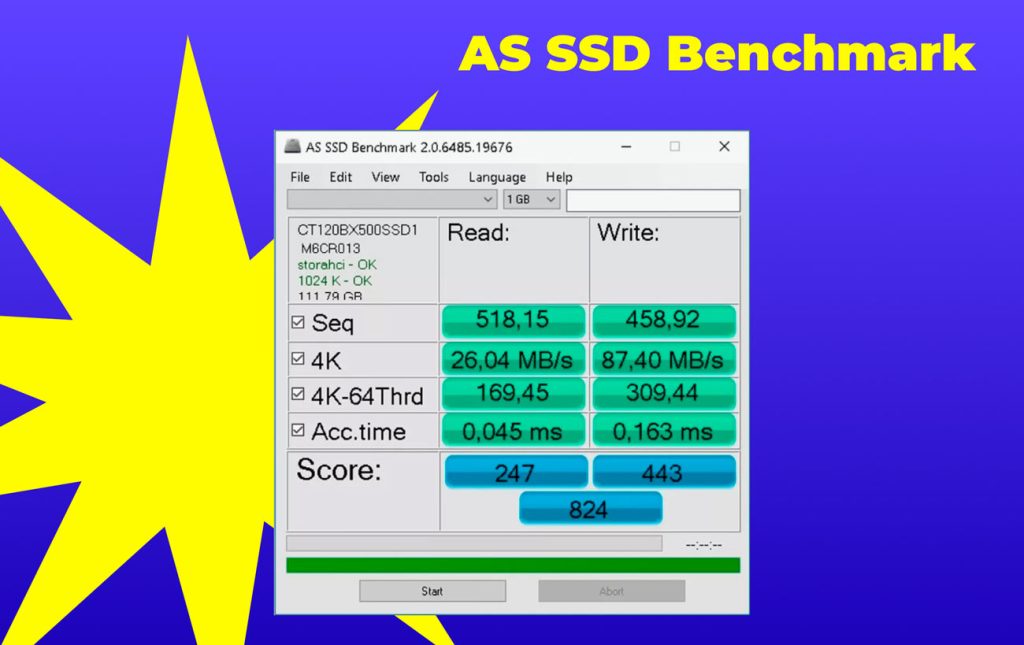
Можно, например, проверить скорость накопителя при работе с файлом крупного образа, игры или программы, что особенно важно при оценке работы SSD в современных игровых сценариях с поддержкой DirectStorage. Также можно использовать в тестах блоки данных с различным уровнем сжатия.
HD Tune Pro
Утилита для проверки SSD со множеством дополнительных функций. С ее помощью можно измерить производительность накопителя, просканировать его на наличие ошибок, проверить состояние здоровья (показатели S.M.A.R.T.) и многое другое.
Кстати, не так давно (в апреле этого года) состоялся релиз новой итерации HD Tune Pro – 6.00. Версия заточена под работу на Windows 11. Разработчики также подтянули UI, добавили возможность установки кастомных диапазонов и мониторинга посредством окна статуса. Также добавилась поддержка NVMe накопителей.
ATTO Disk Benchmark
Еще один инструмент для стресс-тестов и проверки скорости записи (и чтения в том числе), которым можно анализировать все типы твердотельных накопителей – HDD в том числе.
Пользоваться программой легко: интерфейс интуитивно понятен, ничего не отвлекает. Программа не идеальна в плане персонализации, но для того, чтобы единоразово скачать, установить приложение и проверить состояние SSD – вариант неплохой.

В ATTO Disk Benchmark можно выбирать размер тестовых блоков – от 512 байт до 64 мегабайт. А сам объем данных для тестирования устанавливается в диапазоне от 64 килобайт до 32 гигабайт,
Экспортировать полученные в результате бенчмарка данные можно в формате JPEG.
AIDA64 Disk Benchmark
Утилита, помимо прочего, также позволяет узнать и температуру накопителей – не только скорость. Что до проверки на чтение и запись, то программа предлагает шесть разных вариантов. Так, можно выбирать между линейной и произвольной записью данных, имитируя реальные сценарии использования.
AIDA64 Disk Benchmark также предлагает наглядную визуализацию результатов – здесь это выполнено в виде диаграммы, которая показывает, где были просадки (и были ли вообще). Все это происходит в режиме реального времени и в отдельном окне.
Если стандартный вариант не подходит, настройки отображения можно изменить в любой момент через «Файл>Настройки>OSD». Например, добавить какие-то дополнительные метрики. Или сделать так, чтобы OSD всегда был поверх других окон. Также можно изменить цвет и прозрачность окна.
Утилита Flash ID
Подготовка к тестированию
Перед началом проверки убедитесь, что у вас установлена последняя версия Flash ID, совместимая с вашей операционной системой. Также закройте все ресурсоемкие приложения, чтобы избежать искажения результатов.
Запуск Flash ID и анализ данных
После запуска программы выберите нужный диск из списка доступных накопителей. Flash ID автоматически определит основные характеристики, включая модель, объем и тип диска. Для проверки скорости нажмите соответствующую кнопку (например, Benchmark или Speed Test).
Тестирование может занять несколько минут, после чего вы получите отчет с показателями скорости последовательного и случайного чтения/записи. Обратите внимание на значения MB/s (мегабайт в секунду) — они помогут сравнить производительность вашего диска с эталонными показателями.
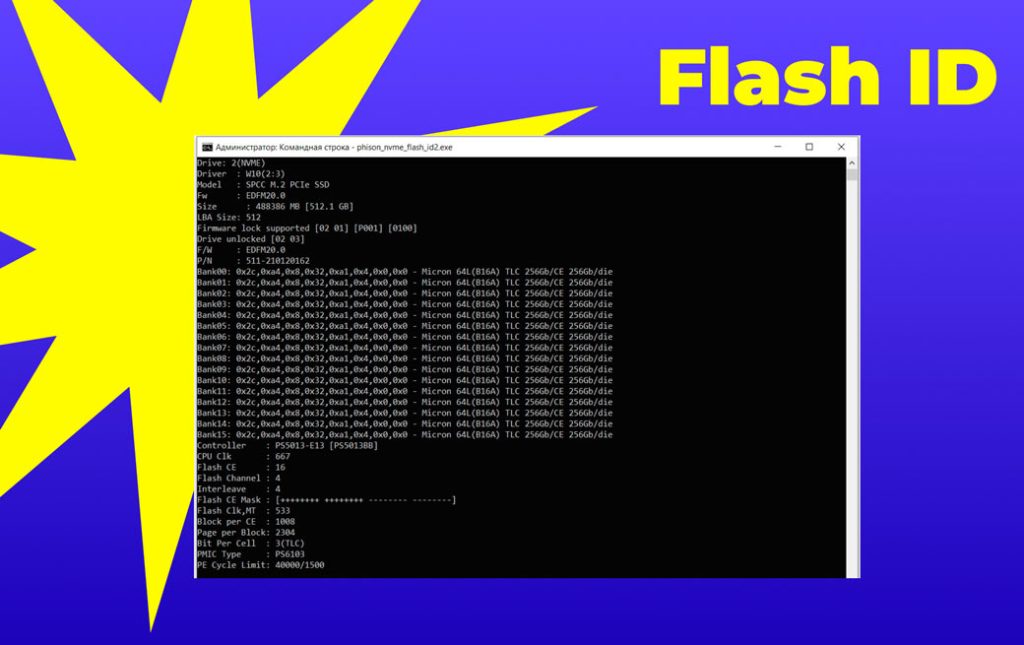
Интерпретация результатов
Если скорость диска значительно ниже ожидаемой, это может указывать на износ накопителя, перегрев или проблемы с подключением. В таком случае стоит проверить диск на ошибки или рассмотреть возможность замены.
Flash ID — удобный инструмент для быстрой диагностики, который поможет убедиться в исправности вашего жесткого диска и оптимизировать его работу.
Victoria HDD/SSD
Скорость работы жесткого диска или SSD напрямую влияет на быстродействие системы. Если вам нужно точно измерить производительность накопителя, программа Victoria HDD/SSD — один из инструментов для диагностики. Она позволяет проверить не только скорость чтения и записи, но и состояние диска в целом.
Подготовка к тестированию
Перед запуском Victoria HDD/SSD убедитесь, что у вас установлена актуальная версия, поддерживающая современные накопители. Закройте все активные программы, использующие диск, чтобы избежать помех во время теста. Если проверяете основной системный диск, рекомендуется создать резервную копию важных данных.
Запуск теста скорости в Victoria
После открытия программы выберите нужный диск во вкладке «Standard». Перейдите в раздел «Test» и установите параметры проверки. Для измерения скорости используйте режим «Linear Read» (линейное чтение) или «Linear Write» (линейная запись). Нажмите «Start», и Victoria начнет сканирование, отображая скорость в реальном времени в мегабайтах в секунду (MB/s).
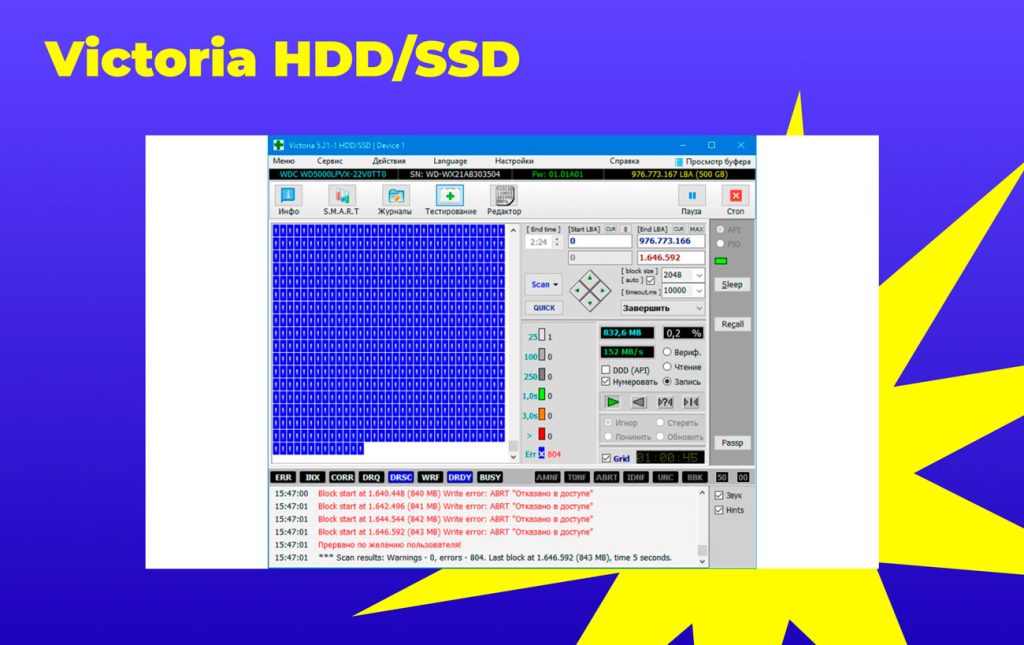
Анализ результатов
По завершении теста программа предоставит график скорости доступа к различным участкам диска. Если наблюдаются резкие падения производительности, это может указывать на поврежденные сектора или износ накопителя. Дополнительно можно проверить SMART-атрибуты во вкладке «SMART», чтобы оценить общее состояние диска.
Victoria HDD/SSD остается надежным инструментом для проверки скорости и диагностики жестких дисков. Регулярное тестирование поможет вовремя выявить проблемы и продлить срок службы накопителя.
3DMark Storage Benchmark
Этот специализированный тест, разработанный UL Solutions, имитирует различные сценарии нагрузки, давая объективную оценку скорости диска в условиях, приближенных к реальным.
Подготовка к тестированию
Перед запуском 3DMark Storage Benchmark убедитесь, что у вас установлена последняя версия программы, доступная через официальный сайт или платформу Steam. Закройте все фоновые приложения, особенно те, что активно используют диск (например, торренты или облачные хранилища). Для получения стабильных результатов рекомендуется освободить на накопителе не менее 15–20% свободного места.
Проведение теста скорости
После запуска 3DMark перейдите в раздел Storage Benchmark и выберите целевой диск. Тест автоматически выполнит серию операций, включая загрузку игр, копирование файлов и работу с тяжелыми приложениями. В процессе Benchmark измеряет не только последовательную скорость чтения/записи, но и производительность при случайном доступе, что особенно важно для оценки повседневной работы системы.

Интерпретация результатов
По завершении теста программа предоставляет детальный отчет с оценкой в баллах, а также конкретными показателями скорости в MB/s. Сравните результаты с эталонными значениями для вашего типа накопителя (SATA SSD, NVMe SSD или HDD) — это поможет понять, соответствует ли диск заявленным характеристикам. Если производительность существенно ниже ожидаемой, стоит проверить накопитель на ошибки, обновить драйверы или рассмотреть возможность апгрейда.
3DMark Storage Benchmark остается одним из инструментов для тестирования скорости дисков, особенно для геймеров и профессионалов, требующих максимальной отзывчивости системы. Регулярная проверка позволит своевременно выявить проблемы и оптимизировать работу хранилища.
AJA Video System Test
Для специалистов по видеомонтажу стабильная и высокая скорость работы накопителя — критически важный параметр. Медленный диск может вызывать подтормаживания при редактировании, проблемы с воспроизведением исходников в исходном качестве и длительный рендеринг. Профессиональный инструмент AJA Video System Test позволяет точно измерить производительность хранилища в условиях, приближенных к реальной работе с видео.
Особенности тестирования для видеомонтажа
AJA System Test отличается от обычных бенчмарков тем, что использует специфичные для видеоформатов тестовые шаблоны. Программа проверяет, насколько комфортно диск справляется с чтением и записью больших файлов — именно такие операции постоянно происходят при монтаже 4K, 8K и RAW-материалов.
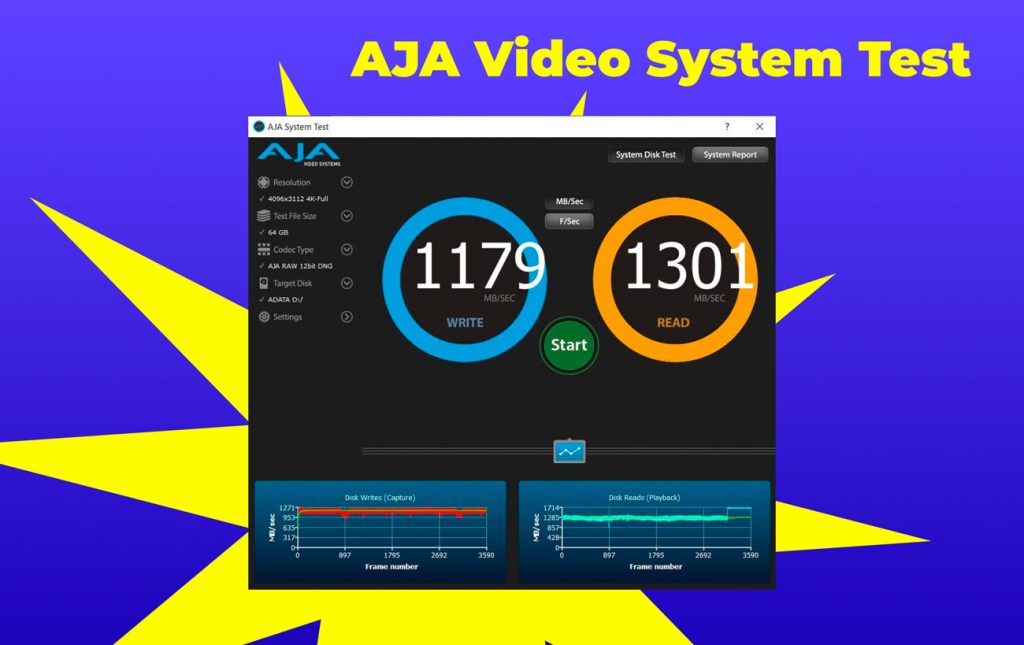
Настройка параметров проверки
После запуска программы выберите целевой диск в верхнем меню. Для получения релевантных результатов установите:
- размер тестового файла (рекомендуется 16-64GB для современных видеоформатов);
- разрешение теста (соответствующее вашему рабочему формату — от HD до 8K);
- кодек (ProRes, DNxHR, REDCODE и другие профессиональные форматы).
Особое внимание уделите параметру Frame Size — он должен соответствовать типичным проектам. Например, для работы с 8K Raw установите 8192×4320.
Анализ результатов тестирования
Программа выведет два ключевых показателя:
Write Speed (скорость записи) — критически важна при сохранении проектов и экспорте
Read Speed (скорость чтения) — определяет плавность воспроизведения исходников
Для комфортного монтажа 8K-материалов рекомендуемые показатели должны быть не ниже 700-800 MB/s. Если результаты существенно ниже, это сигнал к апгрейду системы хранения — возможно, стоит перейти на RAID-массив или NVMe SSD.
AJA Video System Test остается отраслевым стандартом для проверки производительности дисков в медиаиндустрии. Регулярное тестирование помогает поддерживать оптимальную конфигурацию рабочей станции для видеомонтажа и избегать неприятных сюрпризов в сжатые сроки сдачи проектов.
HWiNFO
HWiNFO – инструмент для мониторинга системы, который позволяет оценить производительность накопителей. В отличие от стандартных бенчмарков, программа предоставляет данные в реальном времени, что особенно ценно для диагностики скрытых проблем.
Как провести тестирование
После запуска HWiNFO откройте раздел «Диспетчер устройств» и выберите свой накопитель. Во вкладке «Датчики» найдите параметры:
- скорость чтения (Read);
- скорость записи (Write);
- загрузка диска;
- температура.
Для объективной оценки создайте нагрузку на диск – копируйте объемные файлы или запустите ресурсоемкое приложение. HWiNFO зафиксирует пиковые и средние значения.
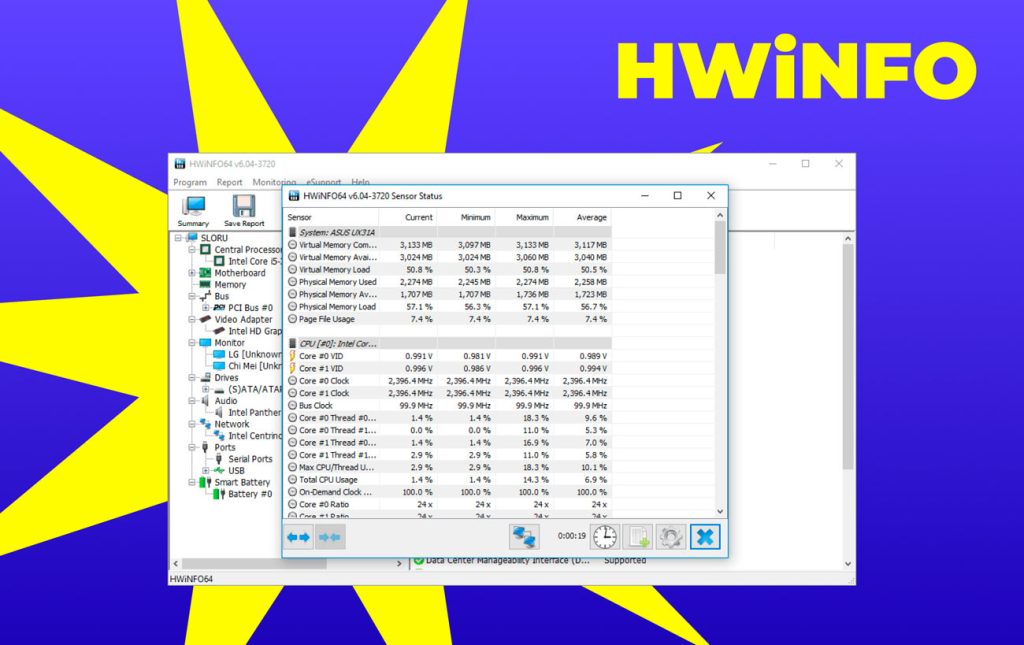
Анализ результатов
Сравните полученные данные с эталонными показателями:
- HDD: 80-160 МБ/с;
- SATA SSD: 450-550 МБ/с;
- NVMe SSD: от 2000 МБ/с.
Существенные отклонения могут указывать на перегрев, устаревшие драйверы или аппаратные неисправности. Особое внимание обратите на температуру – при перегреве производительность современных накопителей существенно снижается. Для точных результатов проводите тест в течение 10-15 минут активной работы с диском.
TxBench
Подготовка к тестированию
Перед началом проверки закройте все ресурсоемкие приложения, которые могут создавать дополнительную нагрузку на диск. Убедитесь, что на тестируемом накопителе достаточно свободного места — рекомендуется не менее 10% от общего объема. Современная версия TxBench поддерживает все актуальные интерфейсы подключения, включая USB4 и Thunderbolt 5.
Процесс измерения скорости
После запуска программы выберите целевой диск в верхнем выпадающем меню. В разделе «Benchmark» установите параметры тестирования:
- размер блока данных (от 512B до 1MB);
- глубина очереди (Queue Depth);
- режим тестирования (Sequential или Random).
Нажмите «Start» для начала измерения. TxBench проведет серию тестов, включая последовательное и произвольное чтение/запись, что особенно важно для оценки реальной производительности.
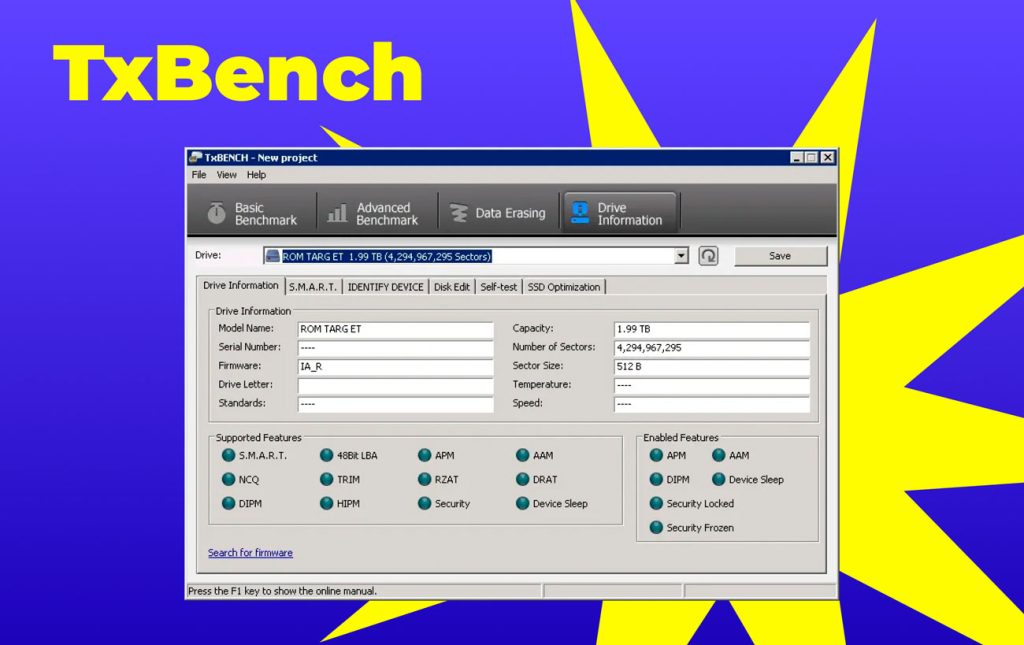
Анализ полученных данных
Программа предоставляет детальный отчет с указанием:
- максимальной и средней скорости операций;
- задержек доступа;
- показателей IOPS.
Для NVMe-накопителей нормальными считаются значения от 7000 МБ/с при последовательном чтении. Если результаты существенно ниже заявленных производителем, проверьте температуру диска и актуальность драйверов контроллера. TxBench особенно полезен для сравнения разных режимов работы диска и оптимизации системы под конкретные задачи.
Проверка мгновенной скорости в Windows
Проверить скорость чтения (и записи) также можно и с помощью встроенных в саму ОС инструментов. Например, через диспетчер задач. Ничего подробного узнать, конечно, таким способом не выйдет, но зато это самый простой способ, не требующий дополнительных программ.
Вот как можно проверить скорость чтения/записи SSD в Windows 10/11 с помощью «Диспетчера задач»:
- Щелкните правой кнопкой мыши в любое место на «Панели задач» и выберите «Диспетчер задач». Также можно воспользоваться комбинацией Ctrl+Shift+Esc. Или найти диспетчер через поиск, что в левом нижнем углу (для Windows 10, у Windows 11 она находится посередине).
- В «Диспетчере задач» перейдите на вкладку «Производительность».
- Теперь в левой колонке выберите свой диск. Метрики снизу – текущая нагрузка по чтению и записи на диске.
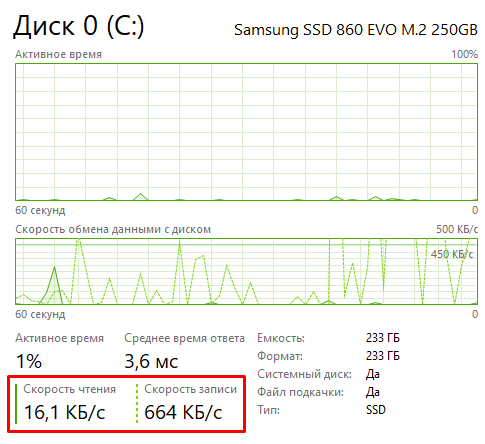
В любом случае способ не является точным на 100%, поскольку данные динамичны и колеблются в зависимости от программ, работающих в фоновом режиме. Но он подойдет, если ничего другого под рукой нет, а скачивать ту или иную программу по каким-либо причинам нет возможности.
Помимо прочего, практически у каждого крупного вендора есть свое фирменное ПО для контролирования состояния диска. Базовый функционал у них всех плюс-минус идентичный, несмотря на то, что дополнительные функции могут различаться.
В любом случае, интерфейс подобных программ прост, они позволяют проверить температуру накопителя и, конечно же, замерить скорость чтения и записи. Порой они даже устанавливаются с драйверами.
Такое ПО удобно тем, что в нем есть все и сразу. Пригодится оно и потом – для прошивки диска. Также в нем можно будет получить информацию касательно актуальной версии и доступности новых.
Впрочем, не все так уж гладко со стоковыми программами. Дело в том, что часто они выдают не слишком объективный результат (если включен Rapid Mode или его аналог), поскольку в результаты тестирования попадают сторонние элементы, например, кэш в оперативной памяти. Поэтому при проведении замеров их, конечно, лучше отключать, чем нет.
Проверить работу диска можно также с помощью командной строки:
- Нажмите Win + R и введите cmd в окне «Открыть», а затем нажмите Enter;
- Вбейте wmic в Командной строке и снова нажмите Enter;
- Введите diskdrive get status, снова нажмите Enter;
- После этого в появившемся окне отобразится каждый диск и его состояние. Если проблем нет, то ответ должен быть “ОК”.
Проверка с помощью cmd может дать некоторые идеи и наводки, которые позволят примерно узнать состояние накопителя. Но лучше, конечно, воспользоваться специально предназначенными для этого утилитами.
Измерение скорости SSD выполняется при помощи соответствующего программного обеспечения, установленного на компьютере. При проведении теста, нужно учитывать тип интерфейса подключения диска к материнской плате, аппаратные ограничения в скорости передачи данных, тип контроллера и флэш-памяти, которыми оснащается SSD. Для получения более точных результатов теста, рекомендуется отключить приложения, которые задействуют ресурсы твердотельного накопителя.
Где найти реальные тесты скорости жестких дисков
Выбор накопителей стал еще разнообразнее, и проверить их реальную скорость можно не только с помощью программ, но и изучив профессиональные обзоры. Вот авторитетные источники, где публикуют актуальные тесты дисков.
iXBT.com — один из самых авторитетных технических порталов Рунета, где регулярно публикуют детальные обзоры новых моделей жестких дисков и SSD. Эксперты проводят комплексное тестирование, проверяя не только базовые показатели скорости чтения/записи, но и производительность в специализированных задачах — видеомонтаже, работе с графикой и базами данных. Особенно ценны сравнительные таблицы, где наглядно показаны различия между моделями.
3DNews.ru предлагает профессиональные тесты с использованием современного оборудования. Здесь можно найти не только стандартные бенчмарки, но и проверку стабильности работы накопителей при длительных нагрузках, анализ температурных режимов и энергопотребления. Редакция часто делает тематические подборки, например «Лучшие SSD для игр» или «Оптимальные HDD для NAS».
Overclockers.ru — крупнейшее русскоязычное сообщество энтузиастов, где пользователи делятся результатами самостоятельного тестирования. На форуме можно найти реальные отзывы о долговременной эксплуатации конкретных моделей, сравнения прошивок и тонкие настройки для максимальной производительности. Особенно полезен раздел «Железо», где обсуждают новинки рынка накопителей.
Ferra.ru публикует доступные и понятные обзоры, ориентированные на обычных пользователей. Ресурс регулярно обновляет рейтинги лучших накопителей в разных ценовых категориях, что помогает выбрать оптимальный вариант по соотношению цена/качество. Тесты включают как синтетические benchmarks, так и проверку в реальных условиях использования.
AnandTech
Один из старейших и наиболее уважаемых ресурсов в мире hardware-обзоров. Команда AnandTech проводит глубокий анализ новых HDD и SSD, используя сложные методики тестирования. В их материалах вы найдете не только данные о скорости последовательного и случайного чтения/записи, но и результаты длительных нагрузочных тестов, что особенно важно для оценки надежности накопителей.
Tom’s Hardware
Еще один гигант технической журналистики, где регулярно появляются сравнительные обзоры современных дисков. Особенность Tom’s Hardware — понятные графики и таблицы, позволяющие быстро сравнить разные модели. Тесты включают проверку скорости при работе с большими файлами, производительность в играх и профессиональных приложениях.
TechPowerUp
Этот ресурс славится детальными обзорами SSD, включая тесты реальной производительности в различных сценариях. TechPowerUp часто первым получает новые модели для тестирования и публикует данные до официального релиза.
TweakTown
Если вам нужны не только сухие цифры, но и мнение экспертов о том, как диск поведет себя в реальных условиях, TweakTown — отличный выбор. Их обзоры содержат не только стандартные бенчмарки, но и тесты в конкретных программах, например, при рендеринге видео или загрузке игр.
Перед покупкой нового накопителя обязательно изучите данные из этих источников — это поможет сделать осознанный выбор и избежать разочарований.